Všetko, čo potrebujete vedieť o tomto nástroji na spracovanie zvuku
- Služba nahimicservice.exe je predvolený softvér na spracovanie zvuku nainštalovaný výrobcom vášho počítača.
- Táto služba je úplne bezpečná a nepoškodzuje váš počítač.
- Ak spozorujete akékoľvek nepravidelné správanie služby nahimicservice.exe, mali by ste vykonať kontrolu škodlivého softvéru.

XNAINŠTALUJTE KLIKNUTÍM NA STIAHNUŤ SÚBOR
- Stiahnite si a nainštalujte Fortect na vašom PC.
- Spustite nástroj a Spustite skenovanie
- Kliknite pravým tlačidlom myši na Opravaa opravte ho v priebehu niekoľkých minút.
- 0 čitatelia si už tento mesiac stiahli Fortect
Proces Nahimicservice.exe je jedným z menej vídané procesy v systéme Windows PC, vďaka čomu sa používatelia pýtajú, čo to robí. Aby ste uvoľnili akékoľvek napätie, buďte si istí, že tento proces je neškodný.
Ak však chcete vedieť, čo tento proces robí, čítajte ďalej, pretože táto príručka vám poskytne informácie, ktoré potrebujete na to, aby ste sa rozhodli, či si ju ponechať alebo odstrániť.
Čo je nahimicservice.exe?
Proces nahimicservice.exe je aplikácia na spracovanie zvuku od spoločnosti Nahimic. Zvyčajne ho na váš počítač inštaluje výrobca, rovnako ako Realtek Audio.
Táto služba je úplne bezpečná a neohrozuje váš počítač. Aj keď niektoré zdroje môžu tvrdiť, že ide o vírus kvôli občasnému nepravidelnému správaniu, nie je sa čoho obávať.
Je potrebný nahimicservice.exe?
Ak používate herný počítač ako systém MSI, tento proces bude pravdepodobne vaším predvoleným zvukovým procesorom. Takže je to potrebné a nemali by ste ho odstraňovať.
Ak chcete vedieť, či je Nahimic váš predvolený softvér na spracovanie zvuku, skontrolujte, či sa v pravom dolnom rohu panela úloh nenachádza modrá ikona N. To je jej symbol.
Nakoniec je dôležité spomenúť, že možno uvažujete o odstránení nahimicservice.exe, pretože niekedy registruje vysoké využitie zdrojov. Niekedy je to normálne, najmä ak prehrávate zvuk.
Nie je teda dôvod na poplach.
1. Zakázať službu
- Stlačte tlačidlo Windows kláves + X a vyberte Správca úloh.

- Kliknite na Služby kartu v hornej časti.
- Nakoniec kliknite pravým tlačidlom myši nahimiservice.exe a vyberte Stop.

Prvá vec, ktorú musíte urobiť, ak máte problémy so službou nahimicservice.exe, je dočasne ju zakázať. To je užitočné najmä v situácii, keď dochádza k extrémnemu využívaniu zdrojov.
2. Vykonajte obnovenie systému
- Stlačte tlačidlo Windows kláves + R, typ rstrui.exea stlačte Zadajte.

- Kliknite Ďalšie na novej stránke.

- Teraz vyberte ideálny bod obnovenia a kliknite na Ďalšie tlačidlo.

- Nakoniec kliknite Skončiť a dokončite proces podľa pokynov na obrazovke.

Ak sa problémy s nahimicservice.exe začnú po vykonaní niektorých zmien v počítači, môže to byť príčina problému. Najrýchlejší spôsob, ako sa vrátiť k normálnej službe, je vykonať obnovenie systému.
Toto obnoví váš počítač do bodu, kedy všetko funguje normálne.
3. Vyhľadajte malvér
- Stlačte tlačidlo Windows kláves + S, typ vírusa vyberte si Ochrana pred vírusmi a hrozbami.

- Kliknite na Možnosti skenovania odkaz na ďalšej stránke.

- Nakoniec vyberte preferovanú možnosť skenovania a kliknite na Skenovanie teraz tlačidlo.

Vírusy môžu občas prevziať proces nahimicservice.exe a spôsobiť problémy vo vašom počítači. To je zvyčajne viditeľné v nezvyčajnom využití zdrojov procesom.
V takom prípade musíte počítač úplne preskenovať, aby ste sa zbavili vírusu.
Okrem použitia predvoleného antivírusového softvéru odporúčame použiť špecializované antivírusové nástroje dokončiť prácu.
- 0x8007274d Chyba synchronizácie pošty: Ako ju opraviť
- Čo je WSHelper.exe a ako opraviť jeho chyby
- Oprava: Výnimka Neznáma softvérová výnimka (0xe0000008)
4. Odinštalujte softvér Nahimic
- Stlačte tlačidlo Windows kláves + ja a vyberte Aplikácie možnosť.
- Vyberte si Aplikácie a funkcie v pravom paneli.

- Teraz prejdite nadol a kliknite na zvislé bodky pred softvérom Nahimic.
- Vyberte Odinštalovať a dokončite proces podľa pokynov na obrazovke.

- Potom stlačte tlačidlo Windows kľúč, typ úlohaa vyberte položku Plánovač úloh možnosť.

- Hľadať Nahimic alebo A-Volute a odstrániť všetky ich výskyty.
- Teraz stlačte tlačidlo Windows kláves + R, typ regedita kliknite na tlačidlo OK.

- Nakoniec hľadajte Nahimic alebo A-Volute a odstrániť všetky ich výskyty.
Ak stále čelíte problémom so službou nahimicservice.exe, možno nebudete mať inú možnosť, ako ju odstrániť. Toto je obzvlášť účinné, ak máte v počítači iné nástroje na spracovanie zvuku.
Dosiahli sme koniec tohto podrobného sprievodcu službou nahimicservice.exe. Dá sa usúdiť, že táto služba je dôležitá a nemalo by sa s ňou manipulovať, pokiaľ nejde o extrémne prípady.
Ak sa chcete dozvedieť viac o Softvér Nahimic Companion, pripravili sme komplexného sprievodcu so všetkými potrebnými informáciami.
Neváhajte a dajte nám vedieť riešenie, ktoré vám pomohlo vyriešiť tento problém, v komentároch nižšie.
Stále máte problémy?
SPONZOROVANÉ
Ak vyššie uvedené návrhy nevyriešili váš problém, váš počítač môže mať vážnejšie problémy so systémom Windows. Odporúčame zvoliť riešenie typu všetko v jednom Fortect efektívne riešiť problémy. Po inštalácii stačí kliknúť na Zobraziť a opraviť tlačidlo a potom stlačte Spustite opravu.
![6 najlepších softvérov na mikrofón Blue Snowball [Sprievodca 2021]](/f/cb515b10bf8096a0c89f6a1d7224bf82.jpg?width=300&height=460)
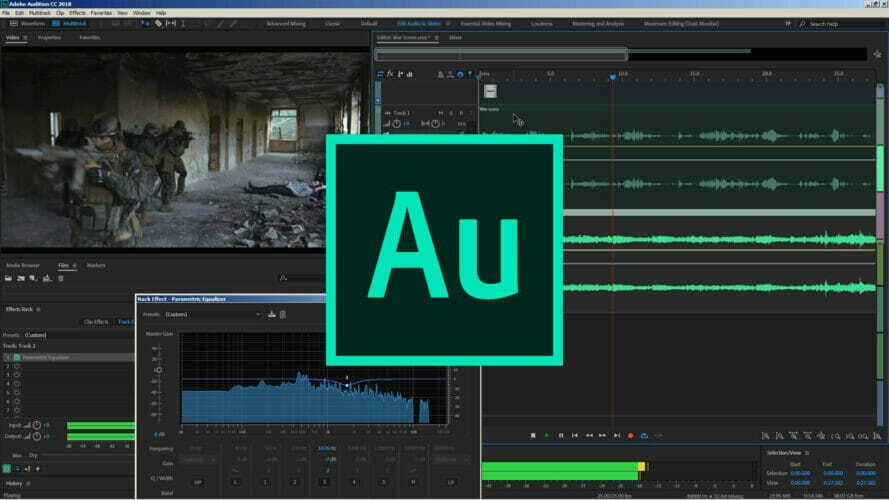
![Práve ste pripojili / odpojili zariadenie v zvukovej zásuvke [QUICK GUIDE]](/f/85b3c2083ab368c009c14fff700f8203.jpg?width=300&height=460)